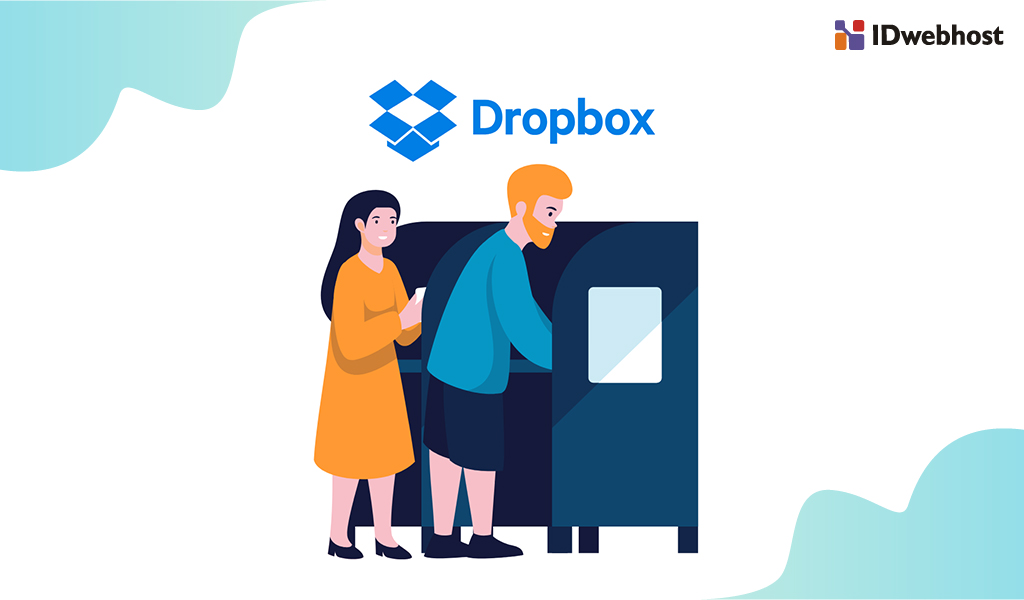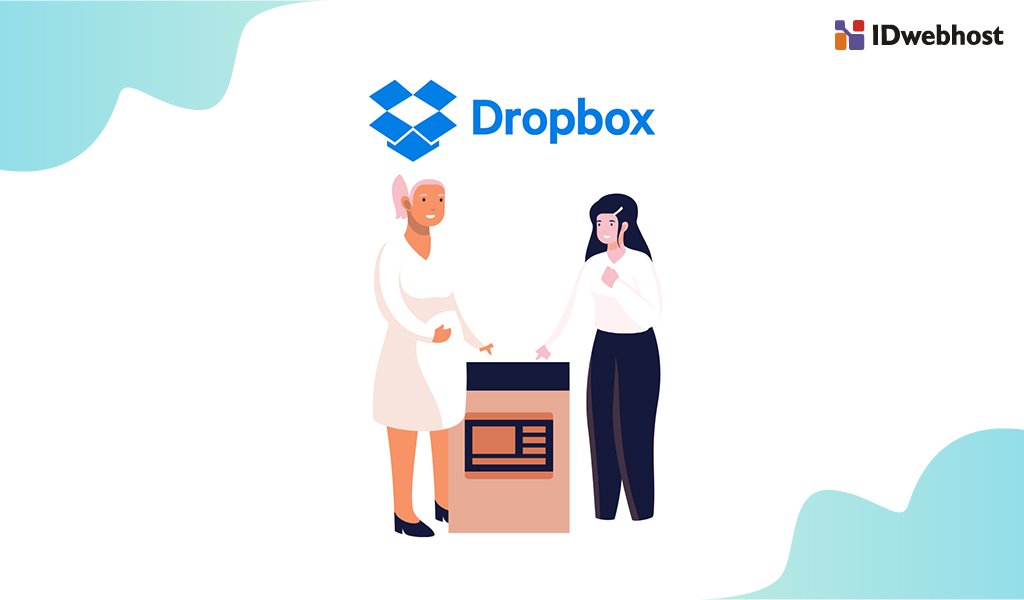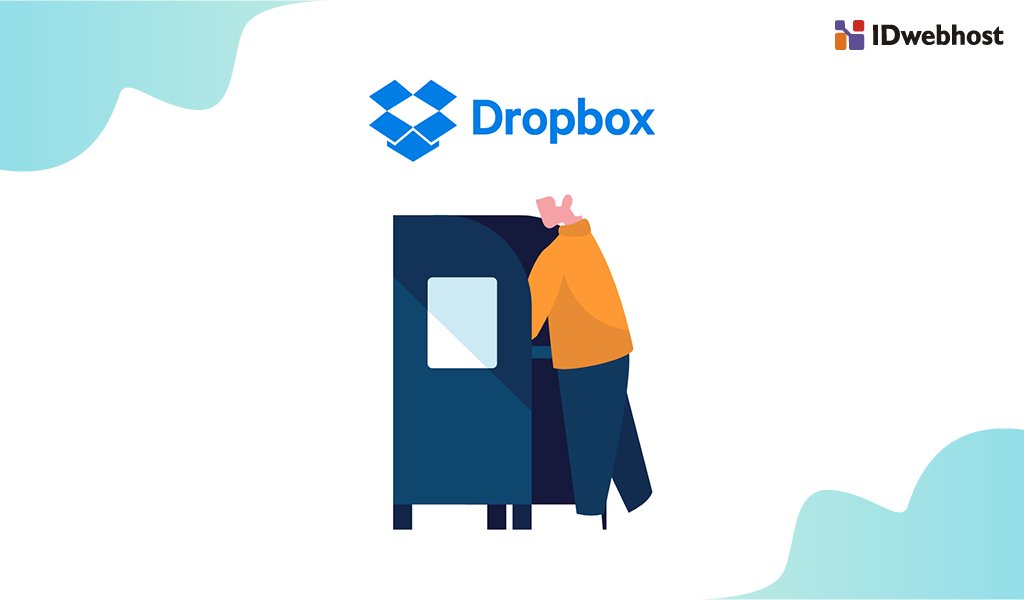Apa itu Dropbox? Cara Menggunakan Dropbox dan Tips Backup Website
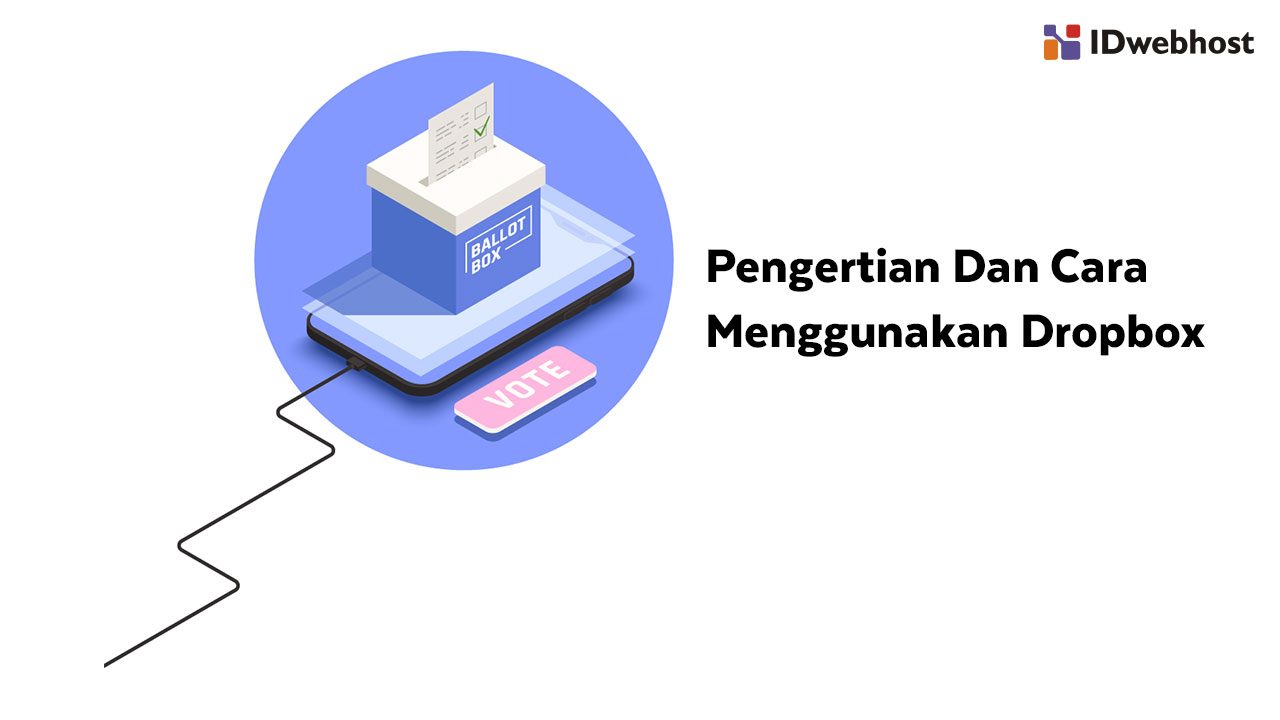

Dropbox adalah tools penyimpanan yang cukup populer. Cara menggunakan Dropbox, maka Anda terlebih dahulu dapat membuat akun. Untuk penggunaannya, Anda dapat mengikuti pada artikel yang di bahas ini. Akan tetapi ada baiknya Anda dapat mengetahui terlebih dahulu tentang Dropbox ini.
Dropbox adalah layanan yang dapat berfungsi sebagai media penyimpanan online. Fungsi pada penyimpanannya juga tidak jauh berbeda dengan File Explorer di komputer Anda.
Jadi dengan Dropbox, Anda bisa menerapkan backup data untuk keamanan. Ibarat peribahasa sedia payung sebelum hujan. Prinsip ini juga penting untuk diterapkan dalam pengelolaan website agar mengantisipasi masalah yang menyebabkan hilangnya data.
Selain itu, platform penyimpanan cloud ini juga dinilai mudah untuk digunakan dan juga murah bahkan gratis. Jadi Dropbox bisa menjadi pertimbangan sebagai media penyimpanan online Anda.
Bagi Anda yang terbiasa menggunakan Windows File Explorer, akan lebih mudah memahami fitur dan fungsi dalam mengoperasikan penyimpanan file secara online ini.
Kemudian penting juga bagi Anda agar terus melakukan backup secara berkala. Apakah Anda sudah tahu caranya? Di artikel ini, Anda dapat mempelajari cara menggunakan Dropbox untuk mem-backup situs WordPress Anda secara otomatis.
Untuk mengetahui lebih lengkapnya, Anda dapat mempelajari berbagai hal tentang tools ini seperti pada pembahasan di bawah ini.
Contents
Apa itu Dropbox?
Dropbox adalah sebuah layanan yang disajikan untuk digunakan sebagai media penyimpanan online. Jadi, penggunaannya tidak jauh berbeda dengan File Explorer yang terdapat pada di komputer Anda. Kemudian yang membedakannya adalah Anda dapat mengakses file-file yang telah diupload ke akun Dropbox pada perangkat yang berbeda melalui aplikasi.
Dropbox mempunyai versi gratis dan berbayar. Versi gratisnya disediakan kuota sebanyak 2GB yang cukup untuk digunakan dalam menyimpan backup website kecil.
Jika situs Anda membutuhkan kapasitas penyimpanan yang lebih besar, Anda dapat menggunakan versi berbayar Dropbox dengan kuota sebanyak 2TB yang harga $9.99 per tahun.
Cara Menggunakan Dropbox
Agar Anda dapat menggunakan Dropbox, maka Anda terlebih dahulu dapat membuat akun. Caranya, Anda dapat mengakses situs dan masukkan nama, alamat email, beserta password. Kemudian, isi checkbox di bawah formulir dan klik Sign up.
Kedua, Anda akan diminta untuk menentukan jenis akun yang dapat dipilih sesuai kebutuhan.
Ketiga, Anda harus mendownload Dropbox offline dan kemudian memasang aplikasi Dropbox di perangkat Anda. Selanjutnya klik tombol Download yang berada pada halaman selanjutnya untuk mulai mendownload.
Setelah installer Dropbox diunduh, Anda dapat menginstal Dropbox. Lalu tunggu sampai prosesnya selesai. Jika aplikasinya sudah terinstall,maka akan tertampil fitur folder Dropbox. Klik Open my Dropbox folder agar dapat menuju langkah selanjutnya.
Di komputer Windows, pada aplikasi Dropbox terintegrasi dalam bentuk direktori. Anda bisa menemukan direktori tsb via File Explorer.
Oleh karena itu, Anda dapat menggeser file atau folder ke direktori tersebut jika ingin menyimpannya di akun Dropbox. Jika ingin mengambil file yang disimpan pada akun Anda dari perangkat lain, Anda juga dapat mengkopinya ke komputer Anda.
Selain itu, Anda juga dapat menyimpan file lewat aplikasi desktop, dan juga bisa diakses melalui website.
Dropbox banyak dikenal sebagai layanan penyimpanan file. Tapi, belum banyak orang tahu bahwa Dropbox bisa dipakai juga sebagai backup situs WordPress. Untuk melakukannya, Anda dapat memasang sebuah plugin.
Cara Backup WordPress ke Dropbox
Cara backup WordPress ke Dropbox adalah dengan melakukan instalasi plugin Backup Guard. Setelah Anda selesai mengaktifkan plugin tersebut dan memasangnya, Anda dapat mengikuti langkah-langkah berikut untuk melakukan pengaturan:
- Klik menunya di Dashboard dan klik Cloud.
- Geser tombol ke arah ON untuk mengintegrasikan akun Dropbox Anda dengan Backup Guard.
- Setelah itu Anda akan diarahkan menuju halaman autentikasi Dropbox. Lalu klik “Allow” untuk melakukan konfirmasi integrasi Dropbox dengan Backup Guard.
- Anda telah dapat melakukan backup WordPress dengan Dropbox. Untuk membuat backup pertama, Anda dapat masuk ke bagian Dashboard Backup Guard dan klik Backup.
- Pada bagian pop-up yang muncul, Anda dapat memasukkan nama backup dan centang checkbox Upload to cloud. Hal ini agar backup Anda juga dapat disimpan pada akun Dropbox. Lalu klik Backup untuk memulai prosesnya.
- Setelah proses backup sudah selesai, Anda dapat melakukan restore pada bagian Dashboard Backup Guard.
Cara Backup WordPress ke Dropbox secara Otomatis
Langkah-langkah yang dibahas sebelumnya adalah cara manual. Agar backup dapat terjadi secara otomatis, Anda dapat mengklik Schedule pada bagian Dashboard Backup Guard. Lalu, ON kan tombol Scheduled backup untuk menyalakan fitur backup otomatis berkala.
Dan langkah selanjutnya Anda juga perlu menentukan nama backup, intervalnya, dan centang checkbox Upload to cloud. Jika sudah, klik Save. Jadi, file dan database situs WordPress Anda dapat di-backup secara otomatis.
Manfaat Dropbox untuk Anda
Kegunaan Dropbox tidak hanya berfungsi sebagai penyimpanan online untuk kebutuhan pada file-file pribadi saja. Selain untuk backup website WordPress, berikut merupakan beberapa fungsi Dropbox yang dapat bermanfaat untuk pengelola situs.
1. Dapat Diakses di Mana Saja
Seperti yang tadi telah disebutkan, Anda bisa mengakses penyimpanan Dropbox pada berbagai perangkat. Saat ini aplikasi layanan online storage ini bisa di download pada berbagai sistem operasi, baik PC ataupun mobile.
Anda juga dapat mengakses akun Dropbox pada situsnya. Jadi, Anda bisa mengakses file-file backup Anda kapanpun dan dimanapun.
2. Keamanan Akun Terjaga
Sudah menjadi hal yang pasti banyak orang tentu tidak ingin backup website diakses oleh pihak yang tidak diinginkan. Beruntungnya, Dropbox memakai enkripsi file 256-bit supaya penyimpanan pengguna tidak bisa disusupi.
Selain itu, lalu lintas data saat mengupload atau mendownload file dapat diamankan dengan menggunakan secure socket layer (SSL) yang berfungsi mencegah pencurian informasi.
Tidak hanya itu saja, Anda juga bisa mengaktifkan sistem autentikasi dua faktor agar login Anda aman. Untuk melakukan ini, Anda dapat integrasikan Dropbox dengan layanan autentikasi pilihan Anda, seperti Google Authenticator dan juga Authy.
3. Dapat Digunakan secara Gratis
Anda tidak perlu mengeluarkan biaya sepeserpun agar dapat mulai dengan menggunakan Dropbox. Kuota penyimpanan sebesar 2GB ini sudah cukup jika situs Anda masih dalam skala kecil dan tidak mempunyai banyak fitur.
4. File Recovery
Anda pun tidak perlu khawatir jika tanpa sengaja menghapus backup website dengan menggunakan layanan penyimpanan online ini. Hal ini dikarenakan Dropbox mempunyai fitur file recovery yang berfungsi untuk mengembalikan file yang telah terhapus. Dengan catatan, file yang terhapus belum melewati masa dalam kurun waktu 30 hari.
Kesimpulan
Demikianlah cara menggunakan Dropbox untuk backup situs WordPress Anda. Dengan mengikuti langkah-langkah yang telah dijelaskan pada artikel ini, Anda tidak hanya dapat menyimpan backup di Dropbox. Akan tetapi, Anda juga dapat melakukan backup data secara otomatis dengan interval yang telah Anda tentukan.
Selain itu, memiliki akun Dropbox juga dapat membawa keuntungan tersendiri bagi Anda, Pasalnya Dropbox bisa menjadi penyelamat jika komputer Anda mati, tetapi juga mempunyai lebih banyak fitur daripada hanya mencadangkan atau berbagi file saja sebagai layanan dasar yang telah diketahui banyak orang.
Apakah Anda lebih menyukai paket Dropbox gratis atau berlangganan? Anda dapat menyesuaikannya tergantung pada kebutuhan Anda.
Semoga bermanfaat
Jika Anda ingin mendapatkan info seputar bisnis secara gratis, Anda bisa terus update informasi di blog IDwebhost dan dapatkan topik pembahasan yang ingin Anda cari.

Member since 2 Jul 2013